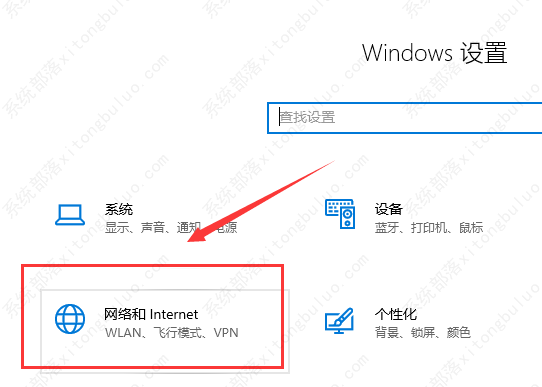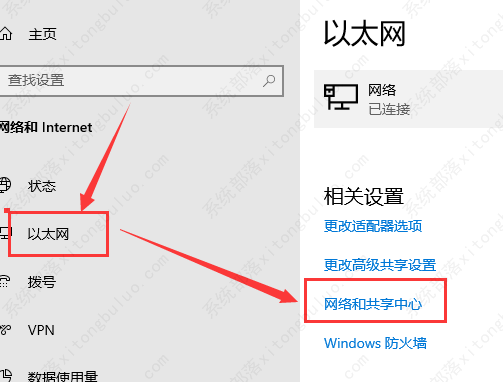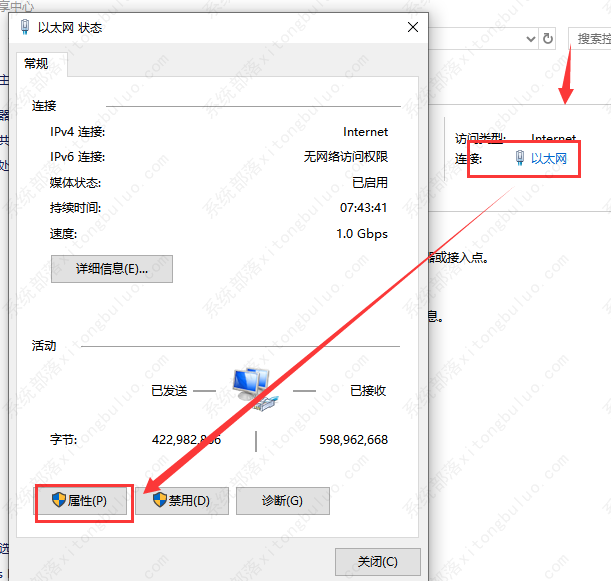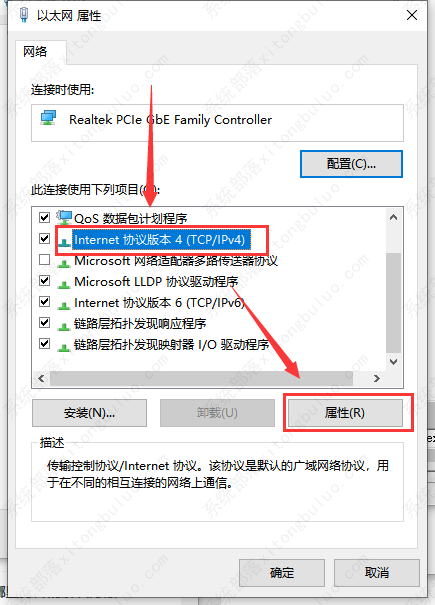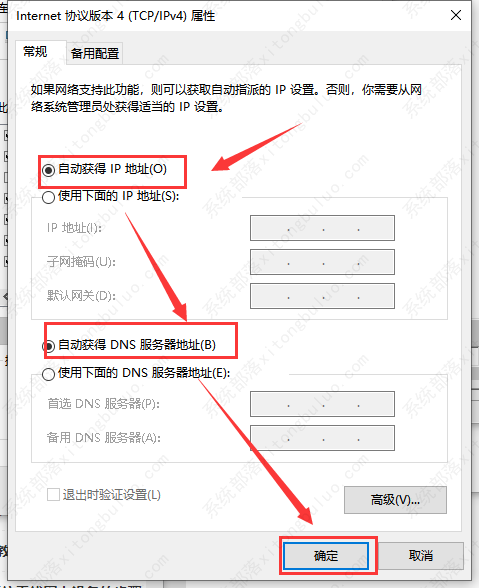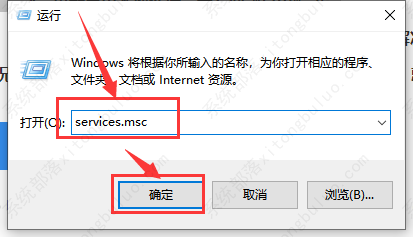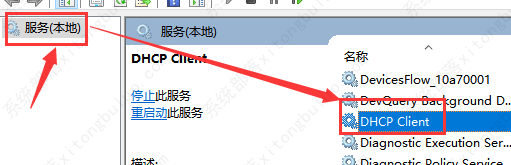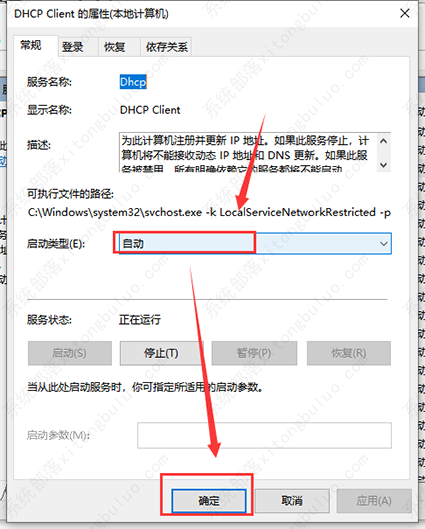win10本地连接未启用dhcp解决方法
在使用win10的过程中,我们可能会出现提示本地连接未启用dhcp的问题,这个时候不要担心,只需要打开网络和共享中心修改设置,或者直接更改服务选项即可解决。接下来小编就为大家带来解决方法,操作方便简单,希望对您有所帮助。
win10本地连接未启用dhcp解决方法
方法一
1、首先快捷键【Win】+【i】打开【设置】,进入【网络和Internet】。
2、在左侧找到【以太网】,进入【网络和共享中心】。
3、打开【网络和共享中心】之后,我们点击里面的【本地连接】。
4、打开【本地连接】状态窗口之后,我们点击设置窗口地下的【属性】选项。
5、打开【本地连接】属性设置窗口之后,我们点击【Internet 协议版本4(TCPIPV4)】,然后点击底下的【属性】。
6、最后我们勾选【自动获得IP地址】和【自动获得DNS服务器地址】,点击【确定】就可以完成所有的操作步骤了。
完成后可以尝试重新启用本地连接,查看问题是否解决。
方法二
1、组合键【Win】+【r】打开【运行】窗口,输入【services.msc】并回车。
2、弹出【服务】窗口后,找到【DHCP Client】服务并双击将其打开。
3、然后将其启用类型改为自动,服务状态改为已启动,然后按确定保存设置即可。
相关文章
- 新电脑是Win11怎么重装Win10?新电脑重装为Win10系统教程
- 安装Win10系统失败怎么办?Win10安装失败的解决方法
- Win10开始图标不见了怎么办?Windows开始图标不见了的解决方法
- 惠普星BookPro16怎么重装系统?惠普星BookPro16重装系统Win10步骤
- Win10没有推送Win11怎么更新?Win10没有推送Win11更新方法
- Win10没有声音显示未安装音频设备怎么办?
- 打印机如何取消打印任务?Win10打印机取消打印任务的方法
- Win10应用商店在哪打开?Win10应用商店打开方法
- Win10应用商店下载不了软件怎么办?Win10应用商店下载不了软件解决方法
- Win10鼠标右键新建没有记事本怎么办?右键没有新建记事本的解决方法
- Win10 22H2版本更新不成功怎么办?Win10 22H2版本更新不成功解决方法
- 笔记本Win10如何更改账户密码?笔记本Win10更改账户密码方法
- 笔记本Win10如何获取管理员权限?笔记本Win10获取管理员权限方法
- 惠普笔记本Win10备份系统怎么操作?惠普笔记本Win10备份系统操作方法
- Win10网络适配器是空的怎么办?Win10网络适配器是空的解决方法
- Win10重装完系统后打不开软件怎么办?重装完系统后无法使用软件的解决方法
热门教程
win11关闭windows defender安全中心的四种方法
2Win11如何关闭Defender?Windows11彻底关闭Defender的3种方法
3win10不显示视频缩略图的两种解决方法
4win10关闭许可证即将过期窗口的方法
5win11怎么切换桌面?win11切换桌面的四种方法
6win11任务栏怎么显示网速?win11任务栏显示实时网速的方法
7win11忘记pin无法开机的三种最简单办法
8安装NET3.5提示0x800f0950失败解决方法
9Win11移动热点不能用怎么办?移动热点不工作怎么办?
10Win11如何打开预览窗格?Win11显示预览窗格的方法
装机必备 更多+
重装教程
大家都在看